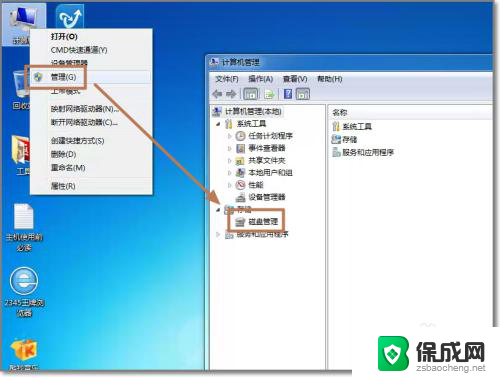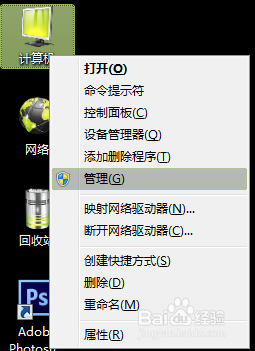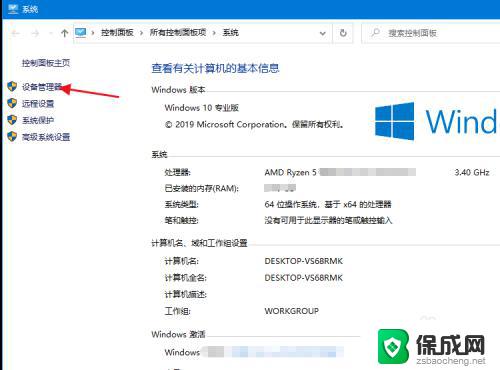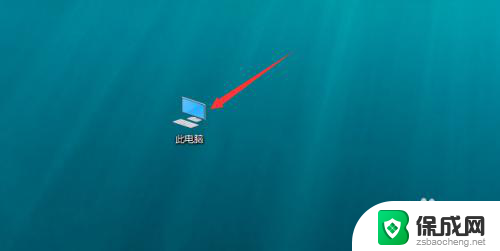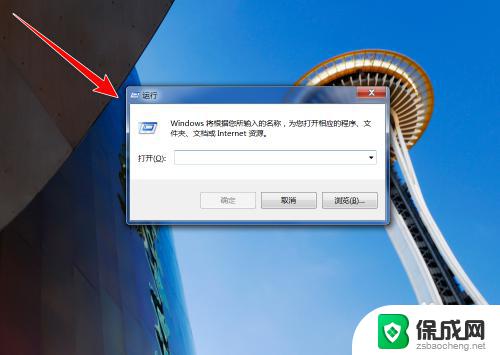怎样装电脑硬盘 电脑硬盘安装教程
更新时间:2024-01-10 15:49:55作者:xiaoliu
电脑硬盘是计算机中重要的存储设备之一,它承载着用户的数据和操作系统,对于那些想要自己装配电脑硬盘的人来说,了解如何正确地安装硬盘是至关重要的。在这篇文章中我们将为大家提供一份简明易懂的电脑硬盘安装教程,帮助大家掌握正确的装配步骤和注意事项,以确保硬盘的正常运行和数据的安全性。无论你是电脑新手还是有一定经验的用户,本文都将为你提供有用的指导,让你轻松完成电脑硬盘的安装。
操作方法:
1.硬盘的背面会血有硬盘的存储容量以及电压,功率,转速等基本信息。

2.购买的硬盘里面会有硬盘、对接线跟螺丝钉。

3.在硬盘的上方会有两个SATA接口,大接口是连接电脑电源的。小接口是主板跟硬盘连接的。

4.我们找到电脑上面的硬盘托架,把硬盘放到里面并用螺丝固定好。
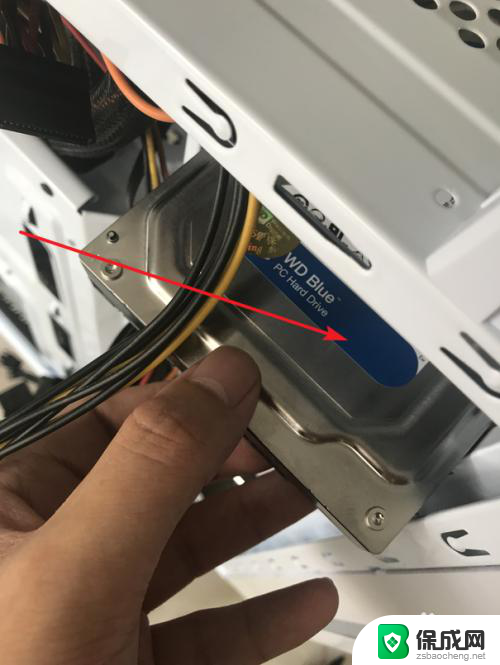

5.打开电脑机箱,顺着电源线,找到这个大头的SATA接口。
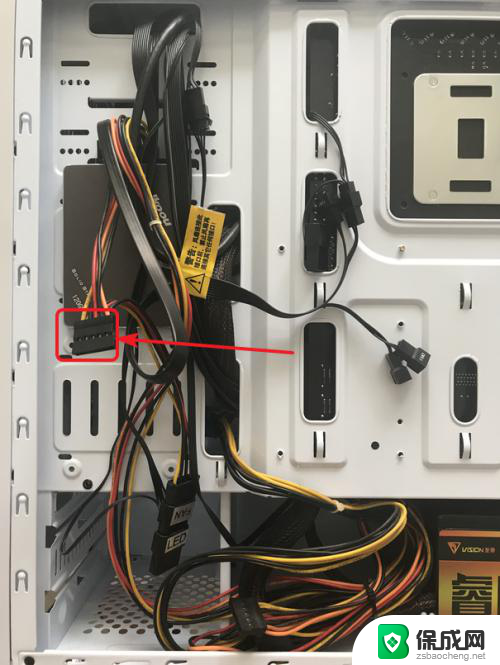

6.然后将接口对准硬盘上大口的接口插入。再将对接线的一头插入小口的插口。
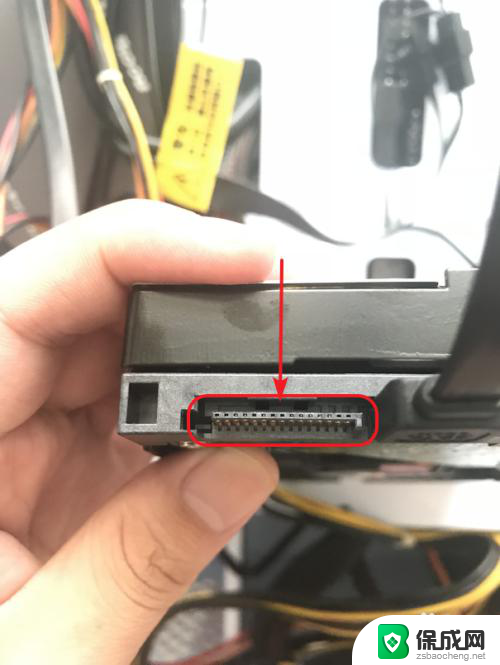
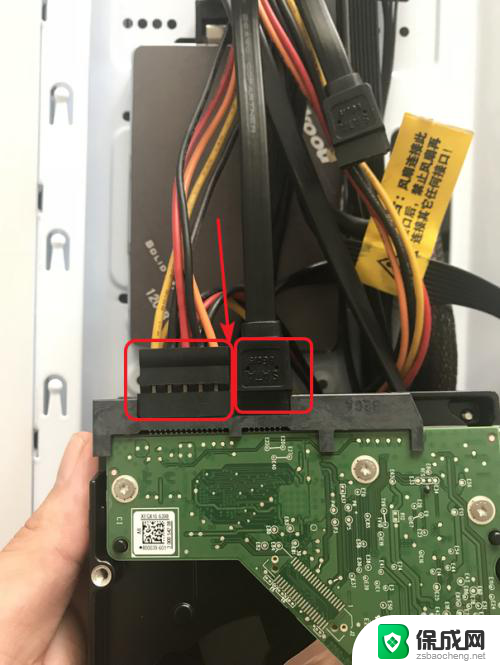
7.将对接线的另一头穿过去,插到硬盘上的小口上。这样硬盘就安装好了。
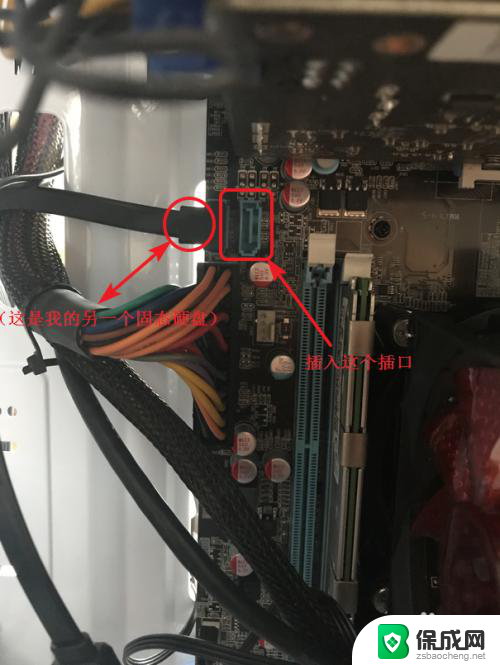
以上就是装电脑硬盘的全部步骤,如果有任何疑问,请参考小编提供的操作步骤,希望能对大家有所帮助。